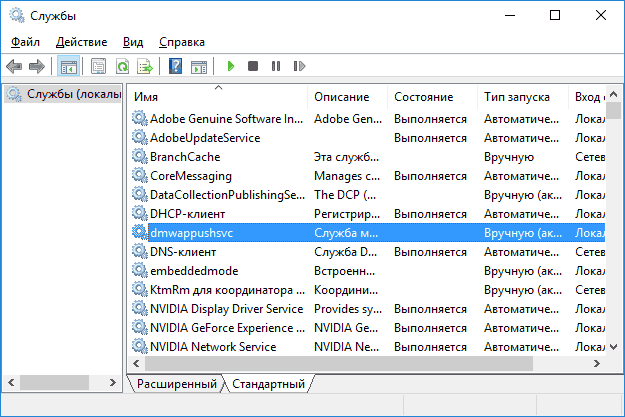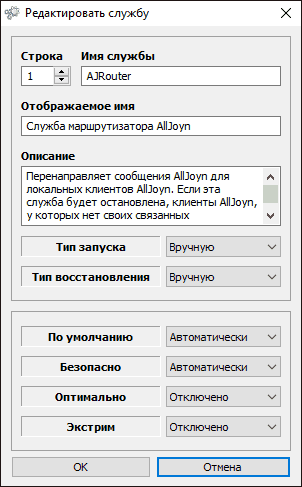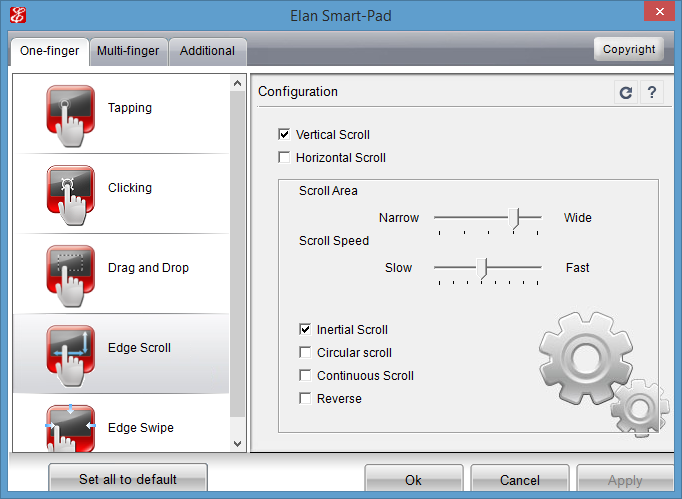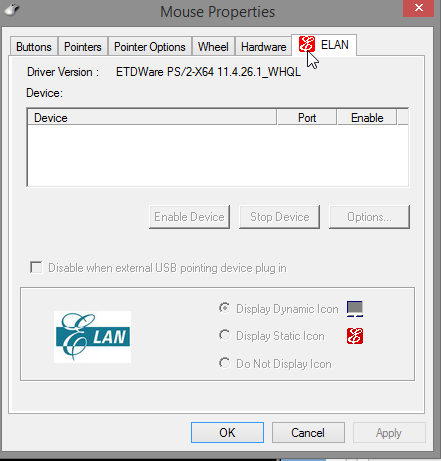- Что это?
- Как отключить?
- Заключение
Приветствую друзья! Чтобы устройство работало корректно, а также поддерживало все функции — нужны драйвера, которые из себя представляют сами драйвера (файлы sys) и программу с настройками. Также после установки драйверов может появиться служба — сегодня мы как раз об одной такой и поговорим.
Служба от драйверов для тачпада ноутбука.
Тачпад — устройство, которое расположено возле клавиатуры ноутбука и используется вместо мышки.
Elan Service появляется после установки драйверов на тачпад. Что именно делает? Например может обеспечивать поддержку расширенных функций тачпада, например жесты, улучшенная полоса прокрутки, увеличение картинок двумя пальцами. Также служба может быть просто частью программы для настройки тачпада.
Служба предположительно работает под процессом etdservice.exe, который запускается из этой папки:
C:Program FilesElantech
Elantech — что это за программа? Тоже самое — ПО для работы тачпада, другими словами — драйвера. У вас также может еще быть процессы ETDCtrl.exe, ETDCtrlHelper.exe, ETDIntelligent.exe — это тоже оттуда. Внешний вид ПО может быть например таким:
Вот кажется версия поновее:
Elan Service — как отключить?
Отключать или нет — решать вам. Вероятность того, что после отключения будет критическая ошибка или что нотбук не запустится — очень низкая.
Отключение, способ первый:
- Зажмите Win + R, вставьте команду msconfig > нажмите ОК.
- Откроется окошко Конфигурация системы, здесь активируйте вкладку Службы.
- Найдите Elan Service — снимите галочку и нажмите ОК. Возможно потребуется перезагрузка.
РЕКЛАМА
Второй способ отключения:
- Зажмите Win + R > команда services.msc.
- Откроется список служб.
- Находим Elan Service, нажимаем два раза.
- Появится окошко свойств. Здесь в Тип запуска указываем Отключена, а потом еще нажимаем кнопку Остановить.
Заключение
- Elan Service — служба от драйверов для тачпада.
- Если отключить, то некоторые функции тачпада могут перестать работать. Либо не будут работать некоторые функции ПО тачпада.
Удачи.
Содержание
- 990x.top
- Простой компьютерный блог для души)
- Elan Service — что это за служба? (etdservice.exe)
- Elan Service — что это такое?
- Elan Service — как отключить?
- Какие службы Windows можно отключить
- Полезная вводная
- Отключить службы? А что это?
- Где службы обитают?
- Первичный список служб для отключения
- Чуть более суровый список отключения служб + некоторые комментарии
- Дополнительный список служб
- Послесловие
- filecheck .ru
- Вот так, вы сможете исправить ошибки, связанные с ETDService.exe
- Информация о файле ETDService.exe
- Комментарий пользователя
- Лучшие практики для исправления проблем с ETDService
- ETDService сканер
- Elantech — что это за программа?
- Отключение ненужных служб в Windows 10
- Какие службы можно отключить в Windows 10?
990x.top
Простой компьютерный блог для души)
Elan Service — что это за служба? (etdservice.exe)
Приветствую друзья! Чтобы устройство работало корректно, а также поддерживало все функции — нужны драйвера, которые из себя представляют сами драйвера (файлы sys) и программу с настройками. Также после установки драйверов может появиться служба — сегодня мы как раз об одной такой и поговорим.
Elan Service — что это такое?
Служба от драйверов для тачпада ноутбука.
Тачпад — устройство, которое расположено возле клавиатуры ноутбука и используется вместо мышки.
Elan Service появляется после установки драйверов на тачпад. Что именно делает? Например может обеспечивать поддержку расширенных функций тачпада, например жесты, улучшенная полоса прокрутки, увеличение картинок двумя пальцами. Также служба может быть просто частью программы для настройки тачпада.
Служба предположительно работает под процессом etdservice.exe, который запускается из этой папки:
Elantech — что это за программа? Тоже самое — ПО для работы тачпада, другими словами — драйвера. У вас также может еще быть процессы ETDCtrl.exe, ETDCtrlHelper.exe, ETDIntelligent.exe — это тоже оттуда. Внешний вид ПО может быть например таким:
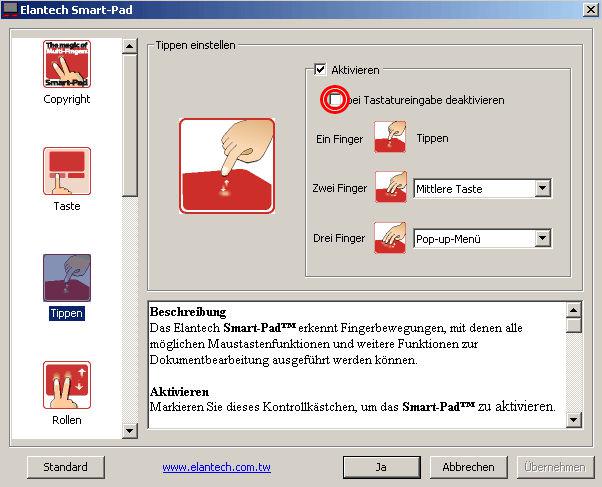
Вот кажется версия поновее:
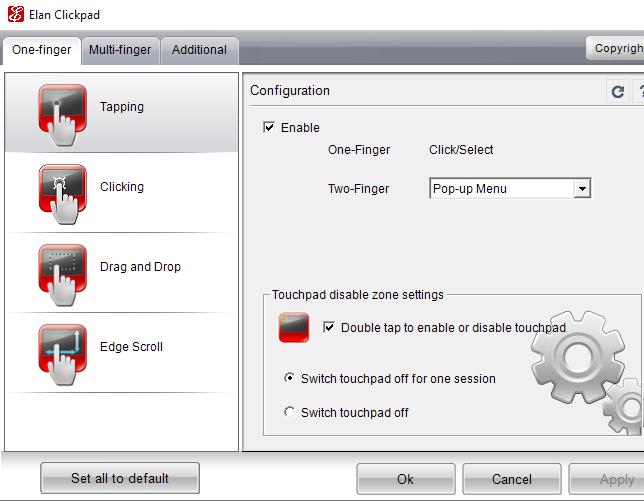
Elan Service — как отключить?
Отключать или нет — решать вам. Вероятность того, что после отключения будет критическая ошибка или что нотбук не запустится — очень низкая.
Отключение, способ первый:
Источник
Какие службы Windows можно отключить
Всем доброго времени суток, дорогие друзья, знакомые, читатели и прочие личности. Сегодня мы поговорим о том, какие службы Windows можно отключить в целях оптимизации, повышения безопасности и других нюансов.
Вы достаточно давно просили эту статью и старую её версию даже несколько раз обновляли. Это очередное обновление, где мы даже немного расскажем о том, почему, собственно, что-либо отключаем, а где-то промолчим.
В частности, Вы сможете научиться самостоятельно разбираться в этих нюансах и взаимодействовать с системой глубже, как это было в случае с брандмауэром, журналами, планировщиком заданийи всякими другими интересными штуками.
Полезная вводная
В виду бесконечных холиваров в прошлым, стоит пояснить несколько важных и простых тезисов.
Отключить службы? А что это?
Не будем изобретать велосипед, процитируем Википедию:
Службы ОС Windows (англ. Windows Service, службы) — приложения, автоматически (если настроено) запускаемые системой при запуске Windows и выполняющиеся вне зависимости от статуса пользователя. Имеет общие черты с концепцией демонов в Unix.
В большинстве случаев службам запрещено взаимодействие с консолью или рабочим столом пользователей (как локальных, так и удалённых), однако для некоторых служб возможно исключение — взаимодействие с консолью (сессией с номером 0, в которой зарегистрирован пользователь локально или при запуске службы mstsc с ключом /console).
Существует несколько режимов для служб:
Примерно такие дела. Теперь давайте посмотрим на это своими глазами, прежде, чем отключать службы.
Где службы обитают?
Службы обитают по адресу «Панель управленияВсе элементы панели управленияАдминистрированиеСлужбы» (путь можно скопировать вставить в проводник и нажать в Enter):
Результатам будет окно (кликабельно) следующего вида:
Т.е как раз окно со списком служб, их состоянием и всякими другими разностями. По каждой службе можно два раза кликнуть мышкой и увидеть описание, статус запуска, используемые права, зависимости (другие службы) и другие хвосты:
Здесь же кстати можно настроить параметры для взаимодействию с оболочкой восстановления, точнее говоря, задать параметры указывающие, что делать, если служба не запустилась:
Это крайне полезная вещь, которую многие не знают, забывают или просто не используют. А зря, очень зря. Как раз из-за этого кстати иногда часто перезапускают компьютер, когда можно просто перезапустить службу при сбое или настроить автотическое выполнения каких-либо действий на этот счет.
Собственно, всё. Используя мозг и умея читать Вы можете обойтись без наших списков и создавать свои. Всё достаточно просто.
Но давайте перейдем к спискам. Так сказать, для халявщиков 😉
Первичный список служб для отключения
Для начала, еще раз предуреждаем, что Вы делаете всё на свой страх и риск, для своих целей и задач, под своей конфигурацией, версией системы и железом. Рекомендуем, во-первых, предварительно сохранить статью на диск (на случай проблем с интернетом), во-вторых, записывать, что Вы отключаете и почему. Лучше в тетрадочку.
Упрощенный, первичный список для отключения служб следующий (это вариант без комментариев, он мог устареть, он может пересекаться с обновленным списком ниже по тексту):
Для тем кому важна служба восстановления системы, я настоятельно рекомендую не отключать службы:
Иначе не будет работать восстановление и создание контрольных точек.
Чуть более суровый список отключения служб + некоторые комментарии
Список, как и тот, что выше, не претендует на единственно верный, но, тем не менее, наиболее актуален и внятен на данный момент. Более того, он собран на основе Windows 10. Собственно:
Дополнительный список служб
Без особого количества комментариев, дополнительно стоит, вероятно, отключить следующее:
Служба загрузки изображений Windows (WIA) отключаем если нет сканера
Ну, пожалуй, как-то оно вот так. Пора переходить к послесловию.
Послесловие
Такой вот получился интересный списочек. Еще раз напоминаем, что рекомендуется читать описание того, что Вы отключаете, сохранить список того, что Вы отключаете и думать, что, почему и зачем Вы делаете, для каких целей и почему.
Если же Вам попросту это неинтересно, не нужно и кажется бесполезным, то просто не трогайте ничего и проходите мимо. Это полезно. Благо никого тут ни к чему не принуждали.
Источник
filecheck .ru
Вот так, вы сможете исправить ошибки, связанные с ETDService.exe
Информация о файле ETDService.exe
Важно: Некоторые вредоносные программы маскируют себя как ETDService.exe, особенно, если они расположены в каталоге c:windows или c:windowssystem32. Таким образом, вы должны проверить файл ETDService.exe на вашем ПК, чтобы убедиться, что это угроза. Мы рекомендуем Security Task Manager для проверки безопасности вашего компьютера.
Комментарий пользователя
Лучшие практики для исправления проблем с ETDService
Если у вас актуальные проблемы, попробуйте вспомнить, что вы делали в последнее время, или последнюю программу, которую вы устанавливали перед тем, как появилась впервые проблема. Используйте команду resmon, чтобы определить процесс, который вызывает проблемы. Даже если у вас серьезные проблемы с компьютером, прежде чем переустанавливать Windows, лучше попробуйте восстановить целостность установки ОС или для Windows 8 и более поздних версий Windows выполнить команду DISM.exe /Online /Cleanup-image /Restorehealth. Это позволит восстановить операционную систему без потери данных.
ETDService сканер
Security Task Manager показывает все запущенные сервисы Windows, включая внедренные скрытые приложения (например, мониторинг клавиатуры или браузера, авто вход). Уникальный рейтинг надежности указывает на вероятность того, что процесс потенциально может быть вредоносной программой-шпионом, кейлоггером или трояном.
Бесплатный aнтивирус находит и удаляет неактивные программы-шпионы, рекламу, трояны, кейлоггеры, вредоносные и следящие программы с вашего жесткого диска. Идеальное дополнение к Security Task Manager.
Reimage бесплатное сканирование, очистка, восстановление и оптимизация вашей системы.
Источник
Elantech — что это за программа?

Так вот, Elantech это программа для ноутбуков (еще может называться как ETD Control Center), а если быть точнее то для тачпада — та штука, которая стоит в ноутбуке под клавиатурой, это вместо мышки. Кому-то кстати очень удобно, а мне вот например жутко неудобно. Так вот, обычно это не вирус — часто в ноутбуках эта программа уже стоит, пользователи только потом замечают ее и думают что это за программа
Сама программа установлена в такую папку: C:Program FilesElantech, в которой также сидит и процесс ETDCtrl.exe, это уже сам процесс программы.
Вот тут окошко настройки мышки, в роли которой выступает тачпад (значок может быть в Панели управления):
Итак, теперь немного о самой программе, кстати полное ее название такое — Elantech Touchpad, это вроде как продвинутые функции тачпада, а именно:
Вот как выглядит программа (правда тут она на немецком):
Но у вас она может и по другому выглядеть, тут от версии зависит.
Так что Elantech это не вирус, это ПО которое шло вместе с драйверами к вашему ноутбуку или нетбуку (просто оно может быть как на диске, который шел в комплекте с ноутбуком, так теперь и в базе драйверов Microsoft, откуда они и загружаются при необходимости). Кстати, тут я подумал, это получается что теперь нет смысла устанавливать драйвера — базовые Windows сама установит, но например для графического адаптера и их вполне хватит.
Как отключить Elantech? Нужно зайти в автозагрузку, например так: сперва зажимаете Win + R, потом пишите туда msconfig и на вкладке Автозагрузка (в Windows 10 этот раздел находится в диспетчере задач!) снимите галочку с SynTPEnh или с чего-то похожего на это название или на Elantech. Потом если хотите можете и папку удалить, но советую оставить мало ли.
Есть еще такой трюк, вот например ETDCtrl.exe грузит процессор у вас, что можно сделать? В диспетчере задач сперва нажимаете по нему правой кнопкой и выбираете расположение, потом завершаете процесс. А сам файл, в открывшейся папке, переименуете например в ETDCtrl.exe_ — в таком случае процесс больше не запустится, и в тоже время вы ничего не удаляли, если что можно быстро все вернуть обратно!
Кстати, вот что еще подумал — в новых версиях Windows, если вы удалите папку Elantech, то она может снова появится — это не вирус, это просто система снова установила сама ПО от драйверов! Ведь Windows и так сама качает и ставит нужные драйвера, так что учтите это.
Так, а что делать, если вы думаете что Elantech это вирус? Не переживайте, есть у меня на этот случай два хороших инструмента, это Kaspersky Virus Removal Tool и Dr.Web CureIt!.
Также на тот случай, если у вас ну очень много рекламы в браузерах, то это может быть рекламные вирусы — странно, но они у многих пользователей есть, а они даже не догадываются. В общем тут, если есть подозрения, можете проверить этими утилитами — AdwCleaner и HitmanPro.
Все утилиты, как от просто вирусов так и от рекламных, это то что советую я, мне они в прошлом много раз помогали, так что советую!
Источник
Отключение ненужных служб в Windows 10
Привет всем! Когда-то я писал статью, в которой я рассказывал какие службы можно отключить в Win 7, но сейчас уже во всю вышла 10ка и сегодня мы разберемся, какие службы нужно отключить в Windows 10.
Какие службы можно отключить в Windows 10?
Как отключать службы и как в них зайти, я писал тут, по этому не буду повторяться. Для отключения ненужных служб в Windows 10, заходим в службы, читаем что означает служба и отключаем по ненадобности.
* BranchCache — Служба кэширует сетевое содержимое. Если не пользуетесь домашней сетью, то вообще можете отключить.
*CDPSvc (Connected Device Platform Service) — эта служба относится из серии сбора данных. Она синхронизирует календарь, контакты, почту и другие пользовательские данные. Я рекомендую отключить эту службу в последнюю очередь, чтобы проверить, нужна она вам или нет. Скорее всего вам она понадобится, если вы пользуетесь учетной записью Майкрософт и вам нужна синхронизация с мобильным устройством.
* CoreMessaging — Осуществляет связь между компонентами. Служба спорная очень, т.к. в сети нет информации по ней. Её отключить можно только через реестр и кто отключал, система могла больше не запуститься. По этому пока оставляем.
* DataCollectionPublishingService — Эту штуку вообще лучше отключить. Это связь операционной системы с удаленным облаком. Служба собирает так скажем статистику ваших действий.
* DHCP-клиент — Если пользуетесь интернетом не трогайте ни в коем случае. Именно эта служба присваивает вам ip адрес.
* dmwappushsvc — Опять сбор сведений, её тоже отключаем. Это клавиатурный шпион. Передает действия ваших клавиш в удаленное облако.
* DNS-клиент — Так же необходимая служба для использования интернета. Работает с вашими DNS (служит для правильных направлений).
* Enterprise App Management Service — служба для корпоративных приложений. Её можно отключить, но если пользуетесь офисом например или приложениями Майкрософта, то нужно экспериментировать. Отключить и смотреть все ли будет хорошо в приложениях.
* KtmRm для координатора распределенных транзакций — системная функция транзакций. Её так же оставляем.
* Plug-and-Play — служит для автоматического распознавания изменений в системе. Например когда вы подключаете флешку, просыпается эта служба… Так что оставляем как есть.
* Quality Windows Audio Video Experience — передача аудио и видео по сети в режиме реального времени. Не нужна только если нет сети (или интернета) в остальных случаях оставляем.
* SMP дисковых пространств — Опять же новая служба из серии неизвестных. Я отключил бы и посмотрел как будет работать. Эта служба позволяет управлять дисковым пространством, но отключив её, я спокойно мог работать с файлами и делить диски.
* Superfetch — Полезная функция, работает с кэшем, ускоряет работу Windows. В этой службе есть 2 стороны, с одной стороны она будет быстрее запускать часто используемые приложения, с другой стороны, оперативки станет меньше. Тут я так же советую протестировать, насколько сильно она повысит быстродействие на вашем компьютере. А пользователям с SSD дисками я посоветую отключить её, т.к. отклик у этих дисков и так сумасшедший.
* WalletService — Опять служба слежки, отключаем.
* Windows Audio — Управляет звуком. Если не нужен звук отключаем. В остальных случаях оставляем.
* Windows Driver Foundation — User-mode Driver Framework — для нормальной работы драйверов, не трогайте. Пусть остается как есть.
* Windows Search — Индексирование файлов для поиска. Если не пользуетесь и есть время подождать пока найдется файл, то отключаем. На ssd обязательно отключаем!
* Автоматическая настройка сетевых устройств — нужна для обнаружения в сети новых устройств. Если не пользуетесь сетью и интернетом, то можно отключить.
* Автонастройка WWAN — служба для использования мобильного интернета. Если пользуетесь usb модемом, сим картой в ноуте, то не отключайте.
* Автономные файлы — помогает работать, автономно с недоступными файлами, которые загрузились до этого. Ставим вручную.
* Агент политики IPsec — Нужна при наличии сети и интернета.
* Адаптер производительности WMI — нужна для служб требующие wmi, ставим вручную. Если каким-то приложениям понадобятся, те сами запустят)
* Адаптивная регулировка яркости — Оставляем если есть датчик освещения.
* Архивация Windows — Если не пользуетесь отключайте. Но лучше почитайте про архивацию в windows мало ли, будете пользоваться.
* Биометрическая служба Windows — нужна лишь при использовании биометрических устройств. В остальных случаях отключаем.
* Брандмауэр Windows — Я если честно всегда отключаю, т.к. воровать у меня нечего) А если и зашифруют данные, то восстановлю) Но вам посоветую обзавестись например касперским интернет секьюрити, которого есть и антивирус и брандмауэр. А этот отключите нафиг, т.к. он иногда блокирует что не нужно) Вообщем он следит за безопасностью вашего компьютера и закрывает порты, чтобы ворюги не смогли залезть к вам в компьютер)
* Браузер компьютера — В домашней сети не нужна. Вручную.
* Брокер времени — Координирует выполнение фоновой работы для приложения WinRT. Отвечает за работу Windows API. По этому если вы не знаете что это, то можете попробовать её отключить, правда отключить её можно только через реестр. Как это сделать есть информация в интернете. У некоторых пользователей эта служба съедает пол ресурсов процессора, но после отключения, обязательно проверьте на стабильность работу компьютера.
* Брокер системных событий — Опять же для приложений WinRT, так же если отключаете проверьте стабильность работы после отключения.
* Брокер фонового обнаружения DevQuery — Следит за приложениями в фоне, лучше оставить.
* Быстрая проверка — При необходимости проверяет повреждение файловой системы. Тоже спорная служба, но лучше оставить.
* Веб-клиент — Нудна если нет интернета. Служит для работы с файлами в интернете. Оставляем.
* Виртуальный диск — Служба для работы с запоминающими устройствами. Ставим вручную.
* Вспомогательная служба IP — Работает с протоколом версии 6. Я всегда отключаю его самого, так что и службу можно вообще отключить.
* Вторичный вход в систему — Ставьте вручную, т.к. некоторые игры или программы включат её по необходимости.
* Готовность приложений — Служба подготавливает приложения к первому входу или же при установке новых. Лучше оставить вручную, когда нужно будет, она сама запустится.
* Группировка сетевых участников — Нужна для домашней группы. Ставьте вручную, мало ли понадобится…
* Диспетчер автоматических подключений удаленного доступа — Ставим вручную. Нужна для удаленных подключений.
* Диспетчер локальных сеансов — Управляет сеансом пользователя. Если отключить, система может не загрузится, по этому оставляем.
* Диспетчер настройки устройств — Настраивает и устанавливает новые устройства. Если отключить, то установка новых устройств может происходить неправильно. Служба работает вручную и запускается когда появляется новое устройство. Поэтому оставляем как есть.
* Диспетчер печати — Нужна если есть с чего печатать. В остальных случаях отключаем.
* Диспетчер подключений удаленного доступа — вручную. Один раз вообще отключил и не смог создать подключение. Так что лучше вручную.
* Диспетчер пользователей — Управляет несколькими пользователями. Если у вас один пользователь, ставьте вручную.
* Диспетчер проверки подлинности Xbox Live — если нет Xbox, то отключаем.
* Диспетчер скачанных карт — Отключайте если не используете приложение «Карты».
* Диспетчер удостоверения сетевых участников — Оставляем вручную, по необходимости запуститься сама.
* Диспетчер сеансов диспетчера окон рабочего стола — Если не используете прозрачность от Aero, то можно отключить, даст большой прирост.
* Диспетчер удостоверения сетевых участников — Нужна для сети. Ставим лучше вручную.
* Диспетчер учетных данных — Лучше вручную. Хранит ваши данные, например логины и пароли.
* Диспетчер учетных записей безопасности — Лучше оставить как есть. Если отключить данную службу, то все изменения в локально политике безопасности пропадут.
* Доступ к HID-устройствам — Доступ к быстрым клавишам. Отключите, если какие-то комбинации перестанут работать, то поставьте обратно.
* Журнал событий Windows — записывает все события. Полезный инструмент для опытного пользователя. Отключить невозможно.
* Журналы и оповещения производительности — системная служба, оставляем как есть.
* Защита программного обеспечения — так же системная служба, оставляем как есть.
* Изоляция ключей CNG — Вручную.
* Инструментарий управления Windows — Системная служба, без неё, некоторые приложения могут работать некорректно, так что лучше оставить.
* Интерфейс гостевой службы Hyper-V — Если не знаете что такое Hyper-V, то отключаем.
* Клиент групповой политики — Оставляем. Отвечает за настройками политики безопасности.
* Клиент отслеживания изменившихся связей — Отслеживание файлов ntfs, не нужно. Отключаем.
* Контейнер службы Microsoft Passport — Если нет виртуальной смарт-карты TPM, то отключайте.
* Координатор распределенных транзакций — Ставим вручную.
* Ловушка SNMP — Некоторые программы будут собирать о вас информацию. Так что отключайте.
* Локатор удаленного вызова процедур (RPC) — Вручную, при необходимости приложения её запустят.
* Маршрутизация и удаленный доступ — Не нужна. Отключаем.
* Модули ключей IPsec для обмена ключами в Интернете и протокола IP с проверкой подлинности — Не нужна, но лучше вручную.
* Модуль запуска процессов DCOM-сервера — Системная служба, оставляем как есть.
* Модуль поддержки NetBIOS через TCP/IP — Если нет других компьютеров в сети, то вручную.
* Настройка сервера удаленных рабочих столов — Если вы не создаете сервер удаленных рабочих столов, то отключайте.
* Немедленные подключения Windows — регистратор настройки — Вручную.
* Обнаружение SSDP — Необходима для новых устройств, но не всегда такие устройства можно встретить. По этому поставьте вручную, а если не понадобится, то отключите.
* Обнаружение интерактивных служб — Вручную.
* Обновление службы оркестратора — Решение по управлению рабочими процессами в центре обработки данных. Orchestrator позволяет автоматизировать создание, мониторинг и развертывание ресурсов в среде. Вообщем поставьте вручную.
* Общий доступ к подключению к Интернету (ICS) — Не нужна, если вы не расшариваете ваш интернет в сетевых подключениях.
* Определение оборудования оболочки — необходима для диалогового окна автозапуска диска или флешки. Кому как удобно, большинству это нужно. Я оставил.
* Оптимизация дисков — Это теперь по новому называется дефрагментация дисков, на деюсь знаете что это. Оставляем как есть, а если у нас установлен SSD диск, то отключаем.
* Оптимизация доставки — Это что-то типа торрента. Например качаете обновления или приложения с магазина, то скачивание происходит с найденных источников. Тем самым скорость загрузки возрастает. Лучше оставить вручную, когда будет происходить какая-нибудь закачка, она включится автоматически.
* Перенаправитель портов пользовательского режима служб удаленных рабочих столов — Если не используете удаленные соединения, то не нужно. Лучше поставьте вручную.
* Питание — Не отключается. Оставляем.
* Планировщик заданий — Желательно оставить как есть, т.к. сейчас много программ его использует.
* Поддержка элемента панели управления «Отчеты о проблемах и их решениях» — Вручную.
* Политика удаления смарт-карт — для пользователей смарт-карт, лучше вручную.
* Помощник по входу в учетную запись Майкрософт — Помогает в создании и входе в четную запись Майкрософт. Лучше оставить вручную.
* Помощник по подключению к сети — Уведомления о DirectAccess не нужны, отключаем.
* Посредник подключений к сети — Если не нужны уведомления о программах в магазине, то отключайте.
* Поставщик домашней группы — Для использования домашних групп. Лучше вручную.
* Проводная автонастройка — Вручную.
* Программа архивации данных — Если пользуетесь архивацией и восстановлением, то оставляем как есть. Если нет, то отключаем.
* Программный поставщик теневого копирования (Microsoft) — Вручную.
* Прослушиватель домашней группы — Вручную.
* Протокол PNRP — Тоже оставляем вручную. Некоторые приложения могут использовать службу.
* Публикация ресурсов обнаружения функции — Нужна если вы хотите показывать свои файлы другим компьютерам по сети. Если не хотите, то вручную или отключить.
* Рабочая станция — лучше оставить, т.к. некоторые приложения задействуют данную службу.
* Рабочие папки — Если используете рабочие папки (обычно их используют в организациях), то оставьте как есть, если нет отключите.
* Распространение сертификата — Лучше вручную.
* Расширения и уведомления для принтеров — Если используете принтер, то оставьте, если нет, то отключите.
* Расширяемый протокол проверки подлинности (EAP) — Вручную.
* Сборщик событий Windows — Вручную.
* Сведения о приложении — Вручную.
* Сервер — Если компьютер не используется как сервер или не использует общий доступ к файлам и принтерам, то отключайте.
* Сервер моделей данных плиток — Если используете интерфейс метро, то оставляйте, если нет, то отключаем.
* Сетевая служба Xbox Live — опять же если не используете Xbox, то отключайте.
* Сетевой вход в систему — Вручную.
* Сетевые подключения — Оставьте как есть. Если нет сети или интернета, то можете отключить.
* Система событий COM+ — ставим вручную. Приложения зависящие от это службы сами её запустят при необходимости.
* Системное приложение COM+ — Так же вручную.
* Служба Microsoft Passport — Если нет виртуальной смарт-карты TPM, то отключайте.
* Служба push-уведомлений Windows — Если вам не нужны уведомления от приложений, то отключайте. Если нужны, то оставляйте.
* Служба SSTP — Оставляем как есть, нужна служба если есть интернет на компьютере.
* Служба Windows License Manager — Служба нужна для управления лицензиями приложений скачанных в магазине. Если от туда ничего не качаете, то отключайте.
* Служба Windows Mobile Hotspot — Служба нужна для организации точки доступа Wi-Fi, т.е. раздавать беспроводной интернет другим устройствам. Если не раздаете, то отключите.
* Служба автоматического обнаружения веб-прокси WinHTTP — Если нужен интернет, то оставьте как есть.
* Служба автонастройки WLAN — служба для беспроводных сетей. Соответственно если их нет, она не нужна.
* Служба базовой фильтрации — с одной стороны, она не нужна (если не нужна безопасность), но с другой, некоторые программы, могут выдавать ошибки. Так что оставляем.
* Служба беспроводной связи Bluetooth — Нужна если пользуетесь гарнитурами Bluetooth.
* Служба виртуализации удаленных рабочий столов Hyper-V — Опять же, если не знаете что такое Hyper-V, то отключайте.
* Служба времени Windows — нужна для синхронизации времени с интернетом.
* Служба географического положения — Отключаем. Она нужна только для телефонов. Интернет и так найдет где вы находитесь)
* Служба данных датчиков — Если вы не подключали никаких датчиков, то отключайте. На телефонах и планшетах оставьте.
* Служба датчиков — Тоже самое. Нужно для телефонов и планшетов.
* Служба демонстрации магазина — Отключаем, не нужно ничего демонстрировать)
* Служба диагностического отслеживания — Служба из серии слежки, по этому отключаем.
* Служба завершения работы в качестве гостя (Hyper-V) — Опять же если не знаете что такое Hyper-V, то отключаем.
* Служба загрузки изображений Windows (WIA) — Нужна служба, только если есть сканер. Она отвечает за получение изображений со сканеров и камер.
* Служба запросов на теневое копирование томов Hyper-V — Опять же если не знаете что такое Hyper-V, то отключаем.
* Служба защитника Windows — С хорошим антивирусом, это ненужная служба, но просто так её не отключить тут.
* Служба инициатора Майкрософт iSCSI — Ставим вручную, если программам понадобится, они сами её запустят.
* Служба интерфейса сохранения сети — Нужна для нормальной работы сети.
* Служба инфраструктуры фоновых задач — Для нормальной работы фоновых операций, оставьте.
* Служба истории файлов — Новый способ защиты файлов, при любых изменениях файлы дублируются. Отключать или нет дело каждого. Я наверно отключил бы, т.к. раньше не было и не нужно было)
* Служба кэша шрифтов Windows — служит для повышения производительности, кэширует шрифты и не тратит время на загрузку.
* Служба лицензий клиента (ClipSVC) — нужна для приложений скачанных из магазина. Если ничего от туда не качаете, то можно отключить.
* Служба Магазина Windows (WSService) — Если пользуетесь магазином, то оставляем, если нет, отключаем.
* Служба маршрутизатора AllJoyn — Если не знаете что это такое, то отключайте.
* Служба маршрутизатора SMS Microsoft Windows — На компьютере эта служба точно не нужна!
* Служба модуля архивации на уровне блоков — Ставим вручную. Если понадобится архивация или восстановление, то служба сама запуститься.
* Служба наблюдения за датчиками — Если на компьютере нет датчиков, то не нужна.
* Служба настройки сети — Лучше оставить вручную.
* Служба обмена данными (Hyper-V) — Опять же если не пользуетесь Hyper-V отключайте.
* Служба общего доступа к портам Net.Tcp — По умолчанию выключена. Нужна если только понадобится протокол Net.Tcp.
* Служба общих сетевых ресурсов проигрывателя Windows Media — Вручную. Понадобится, включится.
* Служба перечисления устройств чтения смарт-карт — Если не пользуетесь смарт-картами, то отключайте.
* Служба перечислителя переносных устройств — Служит для синхронизации музыки, видео и т.д. со съемными носителями. Я бы поставил вручную. Не всегда это нужно.
* Служба поддержки Bluetooth — Нужна если есть Bluetooth.
* Служба политики диагностики — Нужна для диагностики неполадок… Она если честно помогает редко. По этому можете по-экспериментировать, отключив её. Если понадобится — включите.
* Служба помощника по совместимости программ — служба нужна для запуска программ, несовместимый с вашей ОС. Если нет таковых поставьте вручную.
* Служба проверки сети Защитника Windows — Опять же лучше хороший антивирус, чем эта служба, но просто так не отключите.
* Служба профилей пользователей — Лучше оставить. Она работает с профилями пользователей компьютера.
* Служба публикации имен компьютеров PNRP — Нужна для домашних групп.
* Служба пульса (Hyper-V) — Следит за состояние виртуальной машины. Если не пользуетесь виртуальными машинами Hyper-V, то отключайте.
* Служба развертывания AppX (AppXSVC) — Если не используете магазин, то отключайте.
* Служба регистрации ошибок Windows — Регистрирует ошибки. Лучше поставить вручную.
* Служба регистрации управления устройством — Лучше оставить вручную.
* Служба репозитория состояний — лучше оставить так же вручную.
* Служба сборщика ETW Internet Explorer — Ещё один сборщик, отключаем.
* Служба сведений о подключенных сетях — Лучше оставить как есть, для нормальной работы сети.
* Служба сеансов виртуальных машин (Hyper-V) — если нет виртуальных машин Hyper-V отключаем.
* Служба сенсорной клавиатуры и панели рукописного ввода — нужна для планшетов. Если нет на компьютере сенсорной клавиатуры или графического планшета, то отключаем.
* Служба синхронизации времени (Hyper-V) — если нет виртуальных машин Hyper-V отключаем.
* Служба совместного доступа к данным — оставьте вручную.
* Служба сопоставления устройств — Если компьютер не контактирует с другими устройствами по проводу или по беспроводным соединениям, то можно отключить.
* Служба списка сетей — Так же лучше оставить.
* Служба уведомления о системных событиях — Если не собираетесь смотреть сообщения Windows, то она вам не нужна.
* Служба удаленного управления Windows (WS-Management) — Поставьте вручную.
* Служба узла поставщика шифрования Windows — Отключаем.
* Служба установки устройств — Лучше оставить как есть, служба для правильной установки устройств.
* Служба хранилища — лучше оставить вручную.
* Служба шифрования дисков BitLocker — Шифрует диски. Если не пользуетесь, то лучше отключите.
* Служба шлюза уровня приложения — Служба нужна только для работы с брандмауэром. Вручную.
* Службы криптографии — Для установки новых программ, лучше оставьте как есть.
* Службы удаленных рабочих столов — Если не пользуетесь удаленными рабочими столами, то отключайте.
* Смарт-карта — Если ими не пользуетесь, то она вам не нужна.
* События получения неподвижных изображений — нужна для сканирования изображений. По этому если нет сканера, то отключаем.
* Сопоставитель конечных точек RPC — Служба нужна для входящего трафика. С ней ничего нельзя сделать. По этому оставляем.
* Сохранение игр на Xbox Live — Если нет Xbox, то отключаем.
* Средство построения конечных точек Windows Audio — Если нужен звук, оставьте.
* Стандартная служба сборщика центра диагностики Microsoft (R) — Опять сборщик, отключаем.
* Телефония — Оставьте вручную. Если понадобится, запустится.
* Темы — Едят много ресурсов памяти. Если не нужны, отключайте.
* Теневое копирование тома — Создает точки восстановления, архивация в фоновом режиме. Поставьте вручную. Если нужно будет запустится.
* Тополог канального уровня — Тоже вручную. Если понадобится, запустится.
* Удаленный вызов процедур (RPC) — Системная служба. Оставьте как есть.
* Удаленный реестр — Позволяет удаленным пользователям, манипулировать вашим реестром. Отключайте.
* Удостоверение приложения — Вручную.
* Узел системы диагностики — Диагностика проблем. Поставьте вручную.
* Узел службы диагностики — Так же вручную.
* Узел универсальных PNP-устройств — Ставьте вручную. Не все устройства PnP.
* Управление приложениями — Ставьте вручную. Служба позволяет настроить политики для приложений.
* Установщик ActiveX — Так же вручную. Понадобится установить такой объект, она сама запустится.
* Установщик модулей Windows — Устанавливает и удаляет компоненты и обновления. Вручную.
* Факс — Нужна если только есть факс.
* Фоновая интеллектуальная служба передачи (BITS) — Оставляем вручную. Служба полезная.
* Хост библиотеки счетчика производительности — Передает счетчики производительности другим пользователям. Отключаем.
* Хост поставщика функции обнаружения — Оставляем вручную. Нужно будет запустится.
* Цветовая система Windows (WCS) — Вручную. Нужна будет устройствам, запустят.
* Центр обеспечения безопасности — Следит за безопасностью Windows. Меня она бесит со своими уведомлениями. Так что отключать или нет, выбирать вам.
* Центр обновления Windows — С одной стороны полезная функция. Заделывает дыры в системе, обновляет драйвера, но с другой стороны, активно использует интернет, ресурсы памяти и если при обновлении выключить компьютер, может рухнуть ОС. Так что так же вам выбирать что важнее, безопасность или быстродействие.
* Шифрованная файловая система (EFS) — Для безопасности файлов. Лучше оставьте как есть вручную.
На это все. В данной статье я описал службы которые можно отключить в windows 10, а так же что лучше оставить, для нормальной работы системы. Проверил на себе, у меня все работает. Если у вас есть ещё какая-то информация, пишите, дополню, это поможет многим людям.
Источник
Содержание
- — Нужна ли мне услуга Elan?
- — Могу ли я отключить сервис Elan?
- — Что такое сервис Elan на моем компьютере?
- — Что делает тачпад Elan?
- — Могу ли я удалить Elan FingerPrint?
- — Wusvcs — это вирус?
- — Могу ли я отключить Atherossvc?
- — Могу ли я удалить Energy Star со своего ноутбука?
- — Как удалить клавиатуру Elan?
- — Что такое стартап агента Elan EzTiltPen?
- — Как починить тачпад Elan?
- — Как узнать, что у меня тачпад Synaptics?
- — Почему не работает тачпад?
Описание: ELAN.exe не важен для Windows и часто вызывает проблемы. ELAN.exe находится в папке C: Windows System32. Известные размеры файлов в Windows 10/8/7 / XP составляют 28 672 байта (60% всех случаев) или 32 768 байтов.
Могу ли я отключить сервис Elan?
«Служба ELAN» указана в Windows> Службы. Вы можете остановить и отключить это без какого-либо эффекта.
Что такое сервис Elan на моем компьютере?
ELAN, или локальная сеть Ethernet, технология, которая использует кабель Ethernet для обеспечения связи и передачи данных между компьютерами., серверы, принтеры и другие устройства в здании или в ограниченной географической зоне.
Что делает тачпад Elan?
ELAN Touchpad — это программа, разработанная компанией ELAN Microelectronic. … Во время установки программа создает точку регистрации при запуске в Windows, чтобы автоматически запускаться при загрузке ПК любым пользователем. После установки программное обеспечение добавляет службу Windows, которая предназначена для непрерывной работы в фоновом режиме.
Могу ли я удалить Elan FingerPrint?
Вы можете удалить ELAN FingerPrint со своего компьютера, с помощью функции «Добавить / удалить программу» на панели управления Windows.. Когда вы найдете программу ELAN FingerPrint, щелкните ее и выполните одно из следующих действий: Windows Vista / 7/8/10: нажмите «Удалить».
Wusvcs — это вирус?
Есть еще одна служба под названием wusvcs. Пользователи редко спрашивают, является ли wusvs вирусом? Хорошо, нет. Это также процесс Windows, называемый службой обновления Windows. … Просто выберите приложение, щелкнув его правой кнопкой мыши, и нажмите кнопку «Завершить задачу», чтобы немедленно остановить процесс.
Могу ли я отключить Atherossvc?
Мои исследования показывают, что это Драйвер Bluetooth для материнских плат со встроенным Bluetooth. … Если вы не используете какие-либо функции Bluetooth, отключение службы никому не повредит.
Могу ли я удалить Energy Star со своего ноутбука?
Ответ ДА! Ваш компьютер не пострадает. Я удалил это программное обеспечение на многих компьютерах HP без каких-либо проблем. Я был тем, кто изначально задал этот вопрос.
Как удалить клавиатуру Elan?
Нажмите на Мышь вариант из окна. Щелкните вкладку «Параметры устройства» на экране свойств мыши, нажмите кнопку «Отключить», чтобы отключить сенсорную панель. Нажмите Применить и ОК.
Что такое стартап агента Elan EzTiltPen?
EzTiltPen — это программа, разработанная ELAN microelectronics Crop. … После установки и настройки он определяет автоматическую запись в реестре, которая заставляет эту программу запускаться при каждой загрузке Windows для всех учетных записей пользователей.
Как починить тачпад Elan?
В разделе «Настройки устройств» / «Elan» выберите устройство и нажмите «Настройки» / «Параметры». Примечание. Если вкладка ELAN отсутствует, переустановите драйвер сенсорной панели, перейдя на http://support.lenovo.com, выберите свой продукт и перейдите в раздел «Драйверы и программное обеспечение», чтобы найти драйвер сенсорной панели ELAN, или выполните поиск драйвера ELAN для вашего продукта.
Как узнать, что у меня тачпад Synaptics?
Чтобы открыть его, щелкните правой кнопкой мыши меню «Пуск» и выберите команду «Диспетчер устройств». Разверните Категория «Мыши и другие варианты наведения». Проверьте, есть ли у вас устройство ввода «Synaptics» или «ELAN».
Почему не работает тачпад?
Если ваш тачпад не работает, это может быть результатом отсутствия или устаревания драйвера. Обновление или переустановка драйверов сенсорной панели в диспетчере устройств может помочь решить проблему. Чтобы открыть Диспетчер устройств, введите диспетчер устройств в поле поиска на панели задач, затем выберите Диспетчер устройств.
Интересные материалы:
Как разобрать игровое кресло?
Как ребенку сделать игру?
Как сбросить настройки игровых сервисов?
Как сбросить настройки игры Sims?
Как сделано игровое кресло?
Как сделать HTML-игру?
Как сделать игровое кресло более удобным?
Как сделать игру для iPad?
Как сделать игру для NES?
Как сделать игру для прессы?
Содержание
- 1. Что такое ETDService.exe?
- 2. ETDService.exe безопасно, или это вирус или вредоносная программа?
- 3. Могу ли я удалить или удалить ETDService.exe?
- 4. Распространенные сообщения об ошибках в ETDService.exe
- 5. Как исправить ETDService.exe
- 6. Январь 2023 Обновление
- 7. Загрузите или переустановите ETDService.exe
Обновлено 2023 января: Вот три шага к использованию инструмента восстановления для устранения проблем с exe на вашем компьютере: Получите его по адресу эту ссылку
- Скачайте и установите это программное обеспечение.
- Просканируйте свой компьютер на наличие проблем с exe.
- Исправьте ошибки exe с помощью программного инструмента
ETDService.exe это исполняемый файл, который является частью ELAN указывающее устройство Программа, разработанная ELAN Microelectronic Corp., Программное обеспечение обычно о 83.07 MB по размеру.
Расширение .exe имени файла отображает исполняемый файл. В некоторых случаях исполняемые файлы могут повредить ваш компьютер. Пожалуйста, прочитайте следующее, чтобы решить для себя, является ли ETDService.exe Файл на вашем компьютере — это вирус или троянский конь, который вы должны удалить, или это действительный файл операционной системы Windows или надежное приложение.
Рекомендуется: Выявление ошибок, связанных с ETDService.exe.
(опциональное предложение для Reimage — Cайт | Лицензионное соглашение | Персональные данные | Удалить)
ETDService.exe безопасно, или это вирус или вредоносная программа?
Первое, что поможет вам определить, является ли тот или иной файл законным процессом Windows или вирусом, это местоположение самого исполняемого файла. Например, такой процесс, как ETDService.exe, должен запускаться из C: Program Files elantech etdctrl.exe, а не где-либо еще.
Для подтверждения откройте диспетчер задач, выберите «Просмотр» -> «Выбрать столбцы» и выберите «Имя пути к изображению», чтобы добавить столбец местоположения в диспетчер задач. Если вы обнаружите здесь подозрительный каталог, возможно, стоит дополнительно изучить этот процесс.
Еще один инструмент, который иногда может помочь вам обнаружить плохие процессы, — это Microsoft Process Explorer. Запустите программу (не требует установки) и активируйте «Проверить легенды» в разделе «Параметры». Теперь перейдите в View -> Select Columns и добавьте «Verified Signer» в качестве одного из столбцов.
Если статус процесса «Проверенная подписывающая сторона» указан как «Невозможно проверить», вам следует взглянуть на процесс. Не все хорошие процессы Windows имеют метку проверенной подписи, но ни один из плохих.
Наиболее важные факты о ETDService.exe:
- Находится в C: Program Files elantech вложенная;
- Издатель: ELAN Microelectronic Corp.
- Полный путь: C: Program Files elantech etdctrl.exe
- Файл справки:
- URL издателя: www.emc.com.tw
- Известно, что до 83.07 MB по размеру на большинстве окон;
Если у вас возникли какие-либо трудности с этим исполняемым файлом, вы должны определить, заслуживает ли он доверия, перед удалением ETDService.exe. Для этого найдите этот процесс в диспетчере задач.
Найдите его местоположение (оно должно быть в C: Program Files elantech) и сравните его размер с приведенными выше фактами.
Если вы подозреваете, что можете быть заражены вирусом, вы должны немедленно попытаться это исправить. Чтобы удалить вирус ETDService.exe, необходимо Загрузите и установите приложение полной безопасности, например Malwarebytes., Обратите внимание, что не все инструменты могут обнаружить все типы вредоносных программ, поэтому вам может потребоваться попробовать несколько вариантов, прежде чем вы добьетесь успеха.
Кроме того, функциональность вируса может сама влиять на удаление ETDService.exe. В этом случае вы должны включить Безопасный режим с загрузкой сетевых драйверов — безопасная среда, которая отключает большинство процессов и загружает только самые необходимые службы и драйверы. Когда вы можете запустить программу безопасности и полный анализ системы.
Могу ли я удалить или удалить ETDService.exe?
Не следует удалять безопасный исполняемый файл без уважительной причины, так как это может повлиять на производительность любых связанных программ, использующих этот файл. Не забывайте регулярно обновлять программное обеспечение и программы, чтобы избежать будущих проблем, вызванных поврежденными файлами. Что касается проблем с функциональностью программного обеспечения, проверяйте обновления драйверов и программного обеспечения чаще, чтобы избежать или вообще не возникало таких проблем.
Согласно различным источникам онлайн,
3% людей удаляют этот файл, поэтому он может быть безвредным, но рекомендуется проверить надежность этого исполняемого файла самостоятельно, чтобы определить, является ли он безопасным или вирусом. Лучшая диагностика для этих подозрительных файлов — полный системный анализ с Reimage, Если файл классифицирован как вредоносный, эти приложения также удалят ETDService.exe и избавятся от связанных вредоносных программ.
Однако, если это не вирус, и вам необходимо удалить ETDService.exe, вы можете удалить указывающее устройство ELAN со своего компьютера, используя его деинсталлятор, который должен находиться по адресу: C: Program Files Elantech ETDUn_inst.exe. Если вы не можете найти его деинсталлятор, вам может потребоваться удалить указывающее устройство ELAN, чтобы полностью удалить ETDService.exe. Вы можете использовать функцию «Установка и удаление программ» на панели управления Windows.
- 1. в Меню Пуск (для Windows 8 щелкните правой кнопкой мыши в нижнем левом углу экрана), нажмите Панель управления, а затем под Программы:
o Windows Vista / 7 / 8.1 / 10: нажмите Удаление программы.
o Windows XP: нажмите Установка и удаление программ.
- 2. Когда вы найдете программу ELAN указывающее устройствощелкните по нему, а затем:
o Windows Vista / 7 / 8.1 / 10: нажмите Удалить.
o Windows XP: нажмите Удалить or Изменить / Удалить вкладка (справа от программы).
- 3. Следуйте инструкциям по удалению ELAN указывающее устройство.
Распространенные сообщения об ошибках в ETDService.exe
Наиболее распространенные ошибки ETDService.exe, которые могут возникнуть:
• «Ошибка приложения ETDService.exe».
• «Ошибка ETDService.exe».
• «Возникла ошибка в приложении ETDService.exe. Приложение будет закрыто. Приносим извинения за неудобства».
• «ETDService.exe не является допустимым приложением Win32».
• «ETDService.exe не запущен».
• «ETDService.exe не найден».
• «Не удается найти ETDService.exe».
• «Ошибка запуска программы: ETDService.exe».
• «Неверный путь к приложению: ETDService.exe».
Эти сообщения об ошибках .exe могут появляться во время установки программы, во время выполнения связанной с ней программы, указательного устройства ELAN, при запуске или завершении работы Windows, или даже при установке операционной системы Windows. Отслеживание момента появления ошибки ETDService.exe является важной информацией, когда дело доходит до устранения неполадок.
Как исправить ETDService.exe
Аккуратный и опрятный компьютер — это один из лучших способов избежать проблем с указательным устройством ELAN. Это означает выполнение сканирования на наличие вредоносных программ, очистку жесткого диска cleanmgr и ПФС / SCANNOWудаление ненужных программ, мониторинг любых автозапускаемых программ (с помощью msconfig) и включение автоматических обновлений Windows. Не забывайте всегда делать регулярные резервные копии или хотя бы определять точки восстановления.
Если у вас возникла более серьезная проблема, постарайтесь запомнить последнее, что вы сделали, или последнее, что вы установили перед проблемой. Использовать resmon Команда для определения процессов, вызывающих вашу проблему. Даже в случае серьезных проблем вместо переустановки Windows вы должны попытаться восстановить вашу установку или, в случае Windows 8, выполнив команду DISM.exe / Online / Очистка-изображение / Восстановить здоровье, Это позволяет восстановить операционную систему без потери данных.
Чтобы помочь вам проанализировать процесс ETDService.exe на вашем компьютере, вам могут пригодиться следующие программы: Менеджер задач безопасности отображает все запущенные задачи Windows, включая встроенные скрытые процессы, такие как мониторинг клавиатуры и браузера или записи автозапуска. Единый рейтинг риска безопасности указывает на вероятность того, что это шпионское ПО, вредоносное ПО или потенциальный троянский конь. Это антивирус обнаруживает и удаляет со своего жесткого диска шпионское и рекламное ПО, трояны, кейлоггеры, вредоносное ПО и трекеры.
Обновлено в январе 2023 г .:
Мы рекомендуем вам попробовать это новое программное обеспечение, которое исправляет компьютерные ошибки, защищает их от вредоносных программ и оптимизирует производительность вашего ПК. Этот новый инструмент исправляет широкий спектр компьютерных ошибок, защищает от таких вещей, как потеря файлов, вредоносное ПО и сбои оборудования.
- Шаг 1: Скачать PC Repair & Optimizer Tool (Windows 10, 8, 7, XP, Vista — Microsoft Gold Certified).
- Шаг 2: Нажмите «Начать сканирование”, Чтобы найти проблемы реестра Windows, которые могут вызывать проблемы с ПК.
- Шаг 3: Нажмите «Починить все», Чтобы исправить все проблемы.
(опциональное предложение для Reimage — Cайт | Лицензионное соглашение | Персональные данные | Удалить)
Загрузите или переустановите ETDService.exe
Вход в музей Мадам Тюссо не рекомендуется загружать замещающие exe-файлы с любых сайтов загрузки, так как они могут содержать вирусы и т. д. Если вам нужно скачать или переустановить ETDService.exe, мы рекомендуем переустановить основное приложение, связанное с ним. ELAN указывающее устройство.
Информация об операционной системе
Ошибки ETDService.exe могут появляться в любых из нижеперечисленных операционных систем Microsoft Windows:
- Windows 10
- Windows 8.1
- Windows 7
- Windows Vista
- Windows XP
- Windows ME
- Windows 2000
Я не рекомендую вам удалять драйвер ELAN, вы потеряете все их функции, которые очень полезны. Обратите внимание: если вы все же хотите удалить драйвер, вам также необходимо удалить программное обеспечение (которое не удаляется автоматически) из программы удаления системной программы.
Указывающее устройство ELAN программа, разработанная ELAN Microelectronic. Самая используемая версия — 11.4. 79.3, более 98% всех установок в настоящее время используют эту версию. После установки и настройки он определяет автоматическую запись реестра, которая заставляет эту программу запускаться при каждой загрузке Windows для всех учетных записей пользователей.
Как удалить драйверы тачпада в Windows 10?
1. Переустановите драйвер сенсорной панели
- Нажмите клавишу Windows + X и перейдите в Диспетчер устройств.
- В окне диспетчера устройств найдите драйверы сенсорной панели.
- Щелкните их правой кнопкой мыши и выберите «Удалить».
- Выберите вариант удаления пакета драйверов из системы.
Как удалить драйвер сенсорной панели Elan?
Метод 1: удалите Elantech Touchpad 5.1. 3.4 через Программы и компоненты.
- а. Открытые программы и функции.
- б. Найдите в списке Elantech Touchpad 5.1.3.4, щелкните по нему, а затем нажмите «Удалить», чтобы начать удаление.
- а. Перейдите в папку установки Elantech Touchpad 5.1. …
- б. …
- против. …
- а. …
- б. …
- c.
Стоит ли снимать тачпад Elan?
Не рекомендую удалять драйвер ELAN, вы потеряете все их очень полезные функции. Обратите внимание: если вы все же хотите удалить драйвер, вам также необходимо удалить программное обеспечение (которое не удаляется автоматически) из программы удаления системной программы.
Как обновить драйверы сенсорной панели?
Переустановите драйвер сенсорной панели
- Откройте Диспетчер устройств.
- Удалите драйвер сенсорной панели в разделе «Мыши и другие указывающие устройства».
- Перезагрузите компьютер.
- Установите последнюю версию драйвера сенсорной панели с веб-сайта поддержки Lenovo (см. Раздел «Переход и загрузка драйверов с сайта поддержки»).
- Перезагрузите компьютер.
Могу ли я удалить указывающее устройство Elan?
Нажмите на мышь вариант из окна. Щелкните вкладку «Параметры устройства» на экране свойств мыши, нажмите кнопку «Отключить», чтобы отключить сенсорную панель. Нажмите Применить и ОК.
Как включить тачпад Elan в Windows 10?
Как включить вертикальную прокрутку сенсорной панели Elan в Windows 10 — ideapad
- Откройте меню «Пуск» и перейдите в «Настройки» -> «Устройства».
- Щелкните мышью на левой панели. Затем в нижней части экрана щелкните Дополнительные параметры мыши.
- Щелкните Multi-Finger -> Scrolling и установите флажок рядом с Vertical Scroll. Нажмите Применить -> ОК.
Почему не работает тачпад?
Если устройство с тачпадом работает неправильно, вы можете попробовать обновить драйверы. Нажмите кнопку «Изменить настройки», перейдите на вкладку «Драйвер», затем нажмите кнопку «Обновить драйвер». Щелкните параметр «Искать автоматически», чтобы разрешить Windows искать обновленный драйвер на компьютере и в Интернете.
Как исправить тачпад в Windows 10?
Как исправить проблемы с сенсорной панелью в Windows 10
- Убедитесь, что трекпад подключен правильно. …
- Снимите и снова подключите тачпад. …
- Проверьте аккумулятор тачпада. …
- Включите Bluetooth. …
- Перезагрузите устройство с Windows 10. …
- Включите сенсорную панель в настройках. …
- Проверьте наличие обновлений для Windows 10. …
- Обновите драйверы устройств.
Не удается удалить сенсорную панель Synaptics в Windows 10?
Нажмите Windows + X и выберите Диспетчер устройств. Найдите и разверните «Мыши и другие указывающие устройства». Щелкните правой кнопкой мыши указанный драйвер один за другим и выберите «Удалить устройство». Установите флажок Удалить программное обеспечение драйвера для этого устройства и нажмите ОК.
Содержание
- 990x.top
- Простой компьютерный блог для души)
- Elan Service — что это за служба? (etdservice.exe)
- Elan Service — что это такое?
- Elan Service — как отключить?
- Elantech — что это за программа?
- filecheck .ru
- Вот так, вы сможете исправить ошибки, связанные с ETDService.exe
- Информация о файле ETDService.exe
- Комментарий пользователя
- Лучшие практики для исправления проблем с ETDService
- ETDService сканер
- Elan service что это за служба
- Как отключить службы в Windows 10
- Службы, которые можно отключить
- Программа для отключения служб Windows 10 Easy Service Optimizer
- Видео про отключение служб Windows 10
- Дополнительные возможности тачпада
- Вывод
- Вот так, вы сможете исправить ошибки, связанные с ETDService.exe
- Информация о файле ETDService.exe
- Комментарий пользователя
- Лучшие практики для исправления проблем с ETDService
- ETDService сканер
990x.top
Простой компьютерный блог для души)
Elan Service — что это за служба? (etdservice.exe)
Приветствую друзья! Чтобы устройство работало корректно, а также поддерживало все функции — нужны драйвера, которые из себя представляют сами драйвера (файлы sys) и программу с настройками. Также после установки драйверов может появиться служба — сегодня мы как раз об одной такой и поговорим.
Elan Service — что это такое?
Служба от драйверов для тачпада ноутбука.
Тачпад — устройство, которое расположено возле клавиатуры ноутбука и используется вместо мышки.
Elan Service появляется после установки драйверов на тачпад. Что именно делает? Например может обеспечивать поддержку расширенных функций тачпада, например жесты, улучшенная полоса прокрутки, увеличение картинок двумя пальцами. Также служба может быть просто частью программы для настройки тачпада.
Служба предположительно работает под процессом etdservice.exe, который запускается из этой папки:
Elantech — что это за программа? Тоже самое — ПО для работы тачпада, другими словами — драйвера. У вас также может еще быть процессы ETDCtrl.exe, ETDCtrlHelper.exe, ETDIntelligent.exe — это тоже оттуда. Внешний вид ПО может быть например таким:
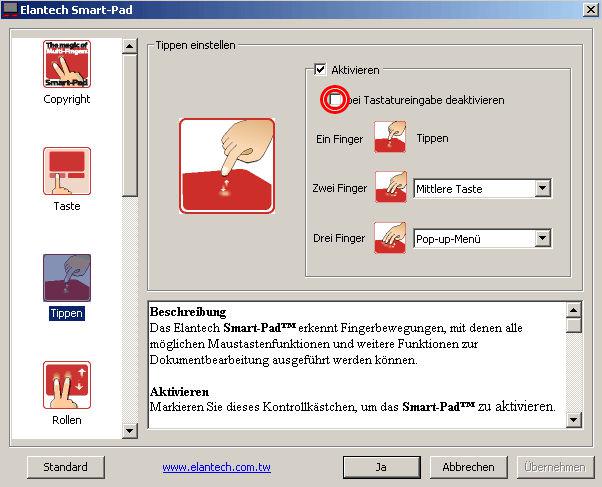
Вот кажется версия поновее:
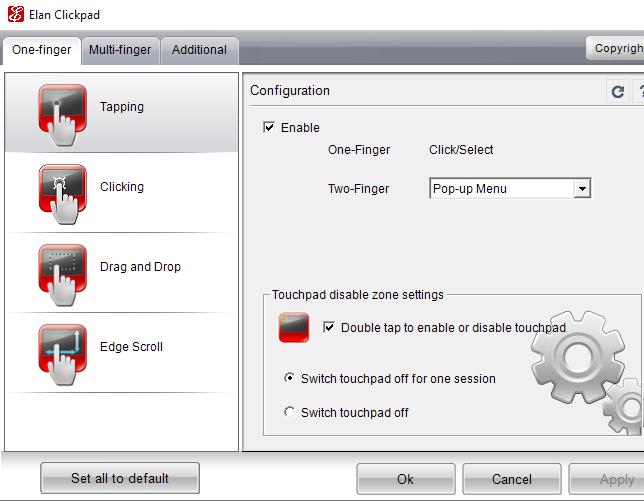
Elan Service — как отключить?
Отключать или нет — решать вам. Вероятность того, что после отключения будет критическая ошибка или что нотбук не запустится — очень низкая.
Отключение, способ первый:
- Зажмите Win + R, вставьте команду msconfig > нажмите ОК.
- Откроется окошко Конфигурация системы, здесь активируйте вкладку Службы.
- Найдите Elan Service — снимите галочку и нажмите ОК. Возможно потребуется перезагрузка.
Elantech — что это за программа?

Так вот, Elantech это программа для ноутбуков (еще может называться как ETD Control Center), а если быть точнее то для тачпада — та штука, которая стоит в ноутбуке под клавиатурой, это вместо мышки. Кому-то кстати очень удобно, а мне вот например жутко неудобно. Так вот, обычно это не вирус — часто в ноутбуках эта программа уже стоит, пользователи только потом замечают ее и думают что это за программа
Сама программа установлена в такую папку: C:Program FilesElantech, в которой также сидит и процесс ETDCtrl.exe, это уже сам процесс программы.
Вот тут окошко настройки мышки, в роли которой выступает тачпад (значок может быть в Панели управления):
Итак, теперь немного о самой программе, кстати полное ее название такое — Elantech Touchpad, это вроде как продвинутые функции тачпада, а именно:
- прокрутка на тачпаде идет правого бока, там такая полоска, и по ней можно пальцем водить и на экране будет также будто вы колесиком мышки крутите;
- картинки можно увеличивать так, как на планшете — двумя пальцами, разводя их в стороны, ну соответственно таким же образом его уменьшать;
Вот как выглядит программа (правда тут она на немецком):
Но у вас она может и по другому выглядеть, тут от версии зависит.
Так что Elantech это не вирус, это ПО которое шло вместе с драйверами к вашему ноутбуку или нетбуку (просто оно может быть как на диске, который шел в комплекте с ноутбуком, так теперь и в базе драйверов Microsoft, откуда они и загружаются при необходимости). Кстати, тут я подумал, это получается что теперь нет смысла устанавливать драйвера — базовые Windows сама установит, но например для графического адаптера и их вполне хватит.
Как отключить Elantech? Нужно зайти в автозагрузку, например так: сперва зажимаете Win + R, потом пишите туда msconfig и на вкладке Автозагрузка (в Windows 10 этот раздел находится в диспетчере задач!) снимите галочку с SynTPEnh или с чего-то похожего на это название или на Elantech. Потом если хотите можете и папку удалить, но советую оставить мало ли.
Есть еще такой трюк, вот например ETDCtrl.exe грузит процессор у вас, что можно сделать? В диспетчере задач сперва нажимаете по нему правой кнопкой и выбираете расположение, потом завершаете процесс. А сам файл, в открывшейся папке, переименуете например в ETDCtrl.exe_ — в таком случае процесс больше не запустится, и в тоже время вы ничего не удаляли, если что можно быстро все вернуть обратно!
Кстати, вот что еще подумал — в новых версиях Windows, если вы удалите папку Elantech, то она может снова появится — это не вирус, это просто система снова установила сама ПО от драйверов! Ведь Windows и так сама качает и ставит нужные драйвера, так что учтите это.
Так, а что делать, если вы думаете что Elantech это вирус? Не переживайте, есть у меня на этот случай два хороших инструмента, это Kaspersky Virus Removal Tool и Dr.Web CureIt!.
Также на тот случай, если у вас ну очень много рекламы в браузерах, то это может быть рекламные вирусы — странно, но они у многих пользователей есть, а они даже не догадываются. В общем тут, если есть подозрения, можете проверить этими утилитами — AdwCleaner и HitmanPro.
Все утилиты, как от просто вирусов так и от рекламных, это то что советую я, мне они в прошлом много раз помогали, так что советую!
filecheck .ru
Подлинный файл является одним из компонентов программного обеспечения ELAN Smart-Pad, разработанного ELAN Microelectronics .
ETDService.exe — это исполняемый файл (программа) для Windows. Расширение имени файла .exe — это аббревиатура от англ. слова executable — исполнимый. Необходимо запускать исполняемые файлы от проверенных производителей программ, потому что исполняемые файлы могут потенциально изменить настройки компьютера или нанести вред вашему компьютеру. Бесплатный форум с информацией о файлах может помочь вам разобраться является ли ETDService.exe вирусом, трояном, программой-шпионом, рекламой, которую вы можете удалить, или файл принадлежит системе Windows или приложению, которому можно доверять.
Вот так, вы сможете исправить ошибки, связанные с ETDService.exe
- Используйте программу Настройщик Windows, чтобы найти причину проблем, в том числе и медленной работы компьютера.
- Обновите программу Elan Service. Обновление можно найти на сайте производителя (ссылка приведена ниже).
- В следующих пунктах предоставлено описание работы ETDService.exe.
Информация о файле ETDService.exe
Описание: ETDService.exe не является необходимым для Windows. Файл ETDService.exe находится в подпапках «C:Program Files». Известны следующие размеры файла для Windows 10/8/7/XP 144,072 байт (26% всех случаев), 144,616 байт и еще 24 варианта . 
Название сервиса — ETDService.
Это файл, подписанный Verisign. У процесса нет видимого окна. Это не файл Windows. Сертифицировано надежной компанией. Это заслуживающий доверия файл от Microsoft. Поэтому технический рейтинг надежности 3% опасности.
Важно: Некоторые вредоносные программы маскируют себя как ETDService.exe, особенно, если они расположены в каталоге c:windows или c:windowssystem32. Таким образом, вы должны проверить файл ETDService.exe на вашем ПК, чтобы убедиться, что это угроза. Мы рекомендуем Security Task Manager для проверки безопасности вашего компьютера.
Комментарий пользователя
Лучшие практики для исправления проблем с ETDService
Аккуратный и опрятный компьютер — это главное требование для избежания проблем с ETDService. Для этого требуется регулярная проверка компьютера на вирусы, очистка жесткого диска, используя cleanmgr и sfc /scannow, удаление программ, которые больше не нужны, проверка программ, которые запускаются при старте Windows (используя msconfig) и активация Автоматическое обновление Windows. Всегда помните о создании периодических бэкапов, или в крайнем случае о создании точек восстановления.
Если у вас актуальные проблемы, попробуйте вспомнить, что вы делали в последнее время, или последнюю программу, которую вы устанавливали перед тем, как появилась впервые проблема. Используйте команду resmon, чтобы определить процесс, который вызывает проблемы. Даже если у вас серьезные проблемы с компьютером, прежде чем переустанавливать Windows, лучше попробуйте восстановить целостность установки ОС или для Windows 8 и более поздних версий Windows выполнить команду DISM.exe /Online /Cleanup-image /Restorehealth. Это позволит восстановить операционную систему без потери данных.
Следующие программы могут вам помочь для анализа процесса ETDService.exe на вашем компьютере: Security Task Manager отображает все запущенные задания Windows, включая встроенные скрытые процессы, такие как мониторинг клавиатуры и браузера или записей автозагрузки. Уникальная оценка рисков безопасности указывает на вероятность процесса быть потенциально опасным — шпионской программой, вирусом или трояном. Malwarebytes Anti-Malware определяет и удаляет бездействующие программы-шпионы, рекламное ПО, трояны, кейлоггеры, вредоносные программы и трекеры с вашего жесткого диска.
ETDService сканер
Security Task Manager показывает все запущенные сервисы Windows, включая внедренные скрытые приложения (например, мониторинг клавиатуры или браузера, авто вход). Уникальный рейтинг надежности указывает на вероятность того, что процесс потенциально может быть вредоносной программой-шпионом, кейлоггером или трояном.
Бесплатный aнтивирус находит и удаляет неактивные программы-шпионы, рекламу, трояны, кейлоггеры, вредоносные и следящие программы с вашего жесткого диска. Идеальное дополнение к Security Task Manager.
Reimage бесплатное сканирование, очистка, восстановление и оптимизация вашей системы.
Elan service что это за служба

Ниже — список служб, которые можно отключить в Windows 10, информация о том, как это сделать, а также некоторые пояснения по отдельным пунктам. Еще раз отмечу: делайте это только в случае, если знаете, что делаете. Если же таким образом вы просто хотите убрать «тормоза», которые уже имеются в системе, то отключение служб вероятнее всего не сработает, лучше обратить внимание на то, что описано в инструкции Как ускорить Windows 10, а также на установку официальных драйверов вашего оборудования.
Первые два раздела руководства описывают способы ручного отключения служб Windows 10, а также содержат список тех из них, выключить которые в большинстве случаев безопасно. Третий раздел — о бесплатной программе, которая может в автоматическом режиме отключить «ненужные» службы, а также вернуть все настройки в значения по умолчанию, если что-то пошло не так. И в завершении видео инструкция, в которой показано все, что описано выше.
Как отключить службы в Windows 10
Начнем с того, как именно отключаются службы. Это можно сделать несколькими способами, из которых рекомендуемым является вход в «Службы» путем нажатия Win+R на клавиатуре и ввода services.msc или через пункт панели управления «Администрирование» — «Службы» (второй способ — вход в msconfig на вкладку «Службы»).
В результате запускается окно со списком служб Windows 10, их состоянием и типом запуска. При двойном клике на любой из них, вы можете остановить или запустить службу, а также изменить тип запуска.
Типы запуска бывают: Автоматически (и отложенный вариант) — запуск службы при входе в Windows 10, вручную — запуск службы в тот момент, когда она потребовалась ОС или какой-либо программе, отключена — служба не может быть запущена.
Кроме этого, вы можете отключить службы с помощью командной строки (от Администратора) с помощью команды sc config «Имя_службы» start=disabled где «Имя_службы» — системное имя, используемое Windows 10, видно в верхнем пункте при просмотре информации о любой из служб по двойному клику).
Дополнительно отмечу, что настройки служб влияют на всех пользователей Windows 10. Сами же эти настройки по умолчанию находятся в ветке реестра HKEY_LOCAL_MACHINE SYSTEM CurrentControlSet services — вы можете предварительно экспортировать данный раздел с помощью редактора реестра, чтобы иметь возможность быстро восстановить значения по умолчанию. Еще лучше — предварительно создать точку восстановления Windows 10, в случае чего ее можно использовать и из безопасного режима.
И еще одно примечание: часть служб можно не только отключить, но и удалить, удалив ненужные вам компоненты Windows 10. Сделать это можно через панель управления (зайти в нее можно через правый клик по пуску) — программы и компоненты — включение или отключение компонентов Windows.
Службы, которые можно отключить
Ниже — список служб Windows 10, которые вы можете отключить при условии, что функции, предоставляемые ими, не используются вами. Также для отдельных служб я привел дополнительные примечания, которые могут помочь принять решение о целесообразности выключения той или иной службы.
- Факс
- NV >Если вам не чужд английский язык, то, пожалуй, самую полную информацию о службах Windows 10 в разных редакциях, параметрах их запуска по умолчанию и безопасных значениях, вы можете почерпнуть на странице blackviper.com/service-configurations/black-vipers-windows-10-service-configurations/.
Программа для отключения служб Windows 10 Easy Service Optimizer
А теперь о бесплатной программе для оптимизации параметров запуска служб Windows 10 — Easy Service Optimizer, которая позволяет легко отключить неиспользуемые службы ОС по трем предустановленным сценариям: Безопасный, Оптимальный и Экстремальным. Внимание: настоятельно рекомендую создать точку восстановления перед использованием программы.
Не ручаюсь, но, возможно, использование такой программы для начинающего пользователя будет более безопасным вариантом, чем отключение служб вручную (а еще лучше начинающему ничего не трогать в параметрах служб), поскольку делает возврат к исходным настройкам более простым.
Интерфейс Easy Service Optimizer на русском языке (если не включился автоматически, зайдите в Options — Languages) и программа не требует установки. После запуска, вы увидите список служб, их текущего состояния и параметров запуска.
Внизу — четыре кнопки, которые позволяют включить состояние служб по умолчанию, безопасный вариант отключения служб, оптимальный и экстремальный. Планируемые изменения сразу отображаются в окне, а по нажатию левой верхней иконки (или выборе в меню «Файл» — «Применить настройки»), параметры применяются.
По двойному клику по любой из служб, можно увидеть ее имя, тип запуска и безопасные значения запуска, которые будут применены программой при выборе различных ее установок. Помимо прочего, через контекстное меню по правому клику на любой службе вы можете удалить ее (не советую).
Скачать Easy Service Optimizer можно бесплатно с официальной страницы sordum.org/8637/easy-service-optimizer-v1-1/ (кнопка для загрузки находится внизу страницы).
Видео про отключение служб Windows 10
И в завершение, как обещал, видео, в котором наглядно демонстрируется то, что было описано выше.
Пользователи некоторых моделей ноутбуков, просматривая список автозагрузки операционной системы, сталкиваются с некой программой под названием Elan Smart Pad. Далеко не все знают что это такое, а также можно ли это убрать из автозагрузки для ускорения работы ноутбука. В данной статье вы найдете ответы на вышеуказанные вопросы.
Дополнительные возможности тачпада
В каждом ноутбуке присутствует специальная сенсорная панель, заменяющая мышь.Находится она чуть ниже клавиатуры и называется тачпад.
Свои стандартные функции (перемещение курсора, клики) в большинстве случаев она выполняет даже без установки драйвера. А вот дополнительные (горизонтальный/вертикальный скроллинг, масштабирование объектов, отключение комбинацией клавиш и т.д.) доступны только после установки драйвера.
Дополнительные возможности тачпада
Так вот если у вас в автозагрузке присутствует Elan Smart Pad, то это значит, что на вашем ноутбуке установлен тачпад этого производителя (Elan), а также драйвера на него, благодаря которым доступны его расширенные возможности.
Центр управления возможностями тачпада Elan
В некоторых версиях драйвера он может быть обозначен в автозагрузке как ETDWare. По сути этот тот же Elan Smart Pad.
Вывод
Elan Smart Pad является драйвером тачпада. Убирать его из автозагрузки не нужно, так как с большой долей вероятности перестанут работать его некоторые функции.
Подлинный файл является одним из компонентов программного обеспечения ELAN Smart-Pad, разработанного ELAN Microelectronics.
ETDService.exe – это исполняемый файл (программа) для Windows. Расширение имени файла .exe – это аббревиатура от англ. слова executable — исполнимый. Необходимо запускать исполняемые файлы от проверенных производителей программ, потому что исполняемые файлы могут потенциально изменить настройки компьютера или нанести вред вашему компьютеру. Бесплатный форум с информацией о файлах может помочь вам разобраться является ли ETDService.exe вирусом, трояном, программой-шпионом, рекламой, которую вы можете удалить, или файл принадлежит системе Windows или приложению, которому можно доверять.
Вот так, вы сможете исправить ошибки, связанные с ETDService.exe
- Используйте программу Настройщик Windows, чтобы найти причину проблем, в том числе и медленной работы компьютера.
- Обновите программу Elan Service. Обновление можно найти на сайте производителя (ссылка приведена ниже).
- В следующих пунктах предоставлено описание работы ETDService.exe.
Информация о файле ETDService.exe
Описание: ETDService.exe не является необходимым для Windows. Файл ETDService.exe находится в подпапках «C:Program Files». Известны следующие размеры файла для Windows 10/8/7/XP 144,072 байт (25% всех случаев), 101,680 байт и еще 15 варианта .
Название сервиса – ETDService.
Приложение не видно пользователям. Это файл, подписанный Verisign. У файла поставлена цифровая подпись. Это не системный процесс Windows. Это файл, подписанный Microsoft. Поэтому технический рейтинг надежности 4% опасности.
Важно: Некоторые вредоносные программы маскируют себя как ETDService.exe, особенно, если они расположены в каталоге c:windows или c:windowssystem32. Таким образом, вы должны проверить файл ETDService.exe на вашем ПК, чтобы убедиться, что это угроза. Мы рекомендуем Security Task Manager для проверки безопасности вашего компьютера.
Комментарий пользователя
Лучшие практики для исправления проблем с ETDService
Аккуратный и опрятный компьютер – это главное требование для избежания проблем с ETDService. Для этого требуется регулярная проверка компьютера на вирусы, очистка жесткого диска, используя cleanmgr и sfc /scannow, удаление программ, которые больше не нужны, проверка программ, которые запускаются при старте Windows (используя msconfig) и активация Автоматическое обновление Windows. Всегда помните о создании периодических бэкапов, или в крайнем случае о создании точек восстановления.
Если у вас актуальные проблемы, попробуйте вспомнить, что вы делали в последнее время, или последнюю программу, которую вы устанавливали перед тем, как появилась впервые проблема. Используйте команду resmon, чтобы определить процесс, который вызывает проблемы. Даже если у вас серьезные проблемы с компьютером, прежде чем переустанавливать Windows, лучше попробуйте восстановить целостность установки ОС или для Windows 8 и более поздних версий Windows выполнить команду DISM.exe /Online /Cleanup-image /Restorehealth. Это позволит восстановить операционную систему без потери данных.
Следующие программы могут вам помочь для анализа процесса ETDService.exe на вашем компьютере: Security Task Manager отображает все запущенные задания Windows, включая встроенные скрытые процессы, такие как мониторинг клавиатуры и браузера или записей автозагрузки. Уникальная оценка рисков безопасности указывает на вероятность процесса быть потенциально опасным – шпионской программой, вирусом или трояном. Malwarebytes Anti-Malware определяет и удаляет бездействующие программы-шпионы, рекламное ПО, трояны, кейлоггеры, вредоносные программы и трекеры с вашего жесткого диска.
ETDService сканер
Security Task Manager показывает все запущенные сервисы Windows, включая внедренные скрытые приложения (например, мониторинг клавиатуры или браузера, авто вход). Уникальный рейтинг надежности указывает на вероятность того, что процесс потенциально может быть вредоносной программой-шпионом, кейлоггером или трояном.
Бесплатный aнтивирус находит и удаляет неактивные программы-шпионы, рекламу, трояны, кейлоггеры, вредоносные и следящие программы с вашего жесткого диска. Идеальное дополнение к Security Task Manager.
Reimage бесплатное сканирование, очистка, восстановление и оптимизация вашей системы.
Что такое ELANFPService.exe? Это безопасно или вирус? Как удалить или исправить это
Что такое ELANFPService.exe?
ELANFPService.exe это исполняемый файл, который является частью ELAN FingerPrinter Программа, разработанная ELAN Microelectronic Corp., Программное обеспечение обычно о 5.14 MB по размеру.
ELANFPService.exe безопасно, или это вирус или вредоносное ПО?
Первое, что поможет вам определить, является ли тот или иной файл законным процессом Windows или вирусом, это местоположение самого исполняемого файла. Например, такой процесс, как ELANFPService.exe, должен запускаться из, а не из другого места.
Если статус процесса «Проверенная подписывающая сторона» указан как «Невозможно проверить», вам следует взглянуть на процесс. Не все хорошие процессы Windows имеют метку проверенной подписи, но ни один из плохих.
Наиболее важные факты о ELANFPService.exe:
Если у вас возникли какие-либо трудности с этим исполняемым файлом, перед удалением ELANFPService.exe необходимо определить, заслуживает ли он доверия. Для этого найдите этот процесс в диспетчере задач.
Найдите его местоположение (оно должно быть в C: Program Files elanfp) и сравните его размер с приведенными выше фактами.
Если вы подозреваете, что можете быть заражены вирусом, вы должны немедленно попытаться это исправить. Чтобы удалить вирус ELANFPService.exe, необходимо Загрузите и установите приложение полной безопасности, например Malwarebytes., Обратите внимание, что не все инструменты могут обнаружить все типы вредоносных программ, поэтому вам может потребоваться попробовать несколько вариантов, прежде чем вы добьетесь успеха.
Могу ли я удалить или удалить ELANFPService.exe?
Не следует удалять безопасный исполняемый файл без уважительной причины, так как это может повлиять на производительность любых связанных программ, использующих этот файл. Не забывайте регулярно обновлять программное обеспечение и программы, чтобы избежать будущих проблем, вызванных поврежденными файлами. Что касается проблем с функциональностью программного обеспечения, проверяйте обновления драйверов и программного обеспечения чаще, чтобы избежать или вообще не возникало таких проблем.
Однако, если это не вирус, и вам нужно удалить ELANFPService.exe, вы можете удалить ELAN FingerPrinter со своего компьютера, используя его деинсталлятор, который должен находиться по адресу: C: Program Files ElanFP EFDUninst.exe. Если вы не можете найти его деинсталлятор, то вам может потребоваться удалить ELAN FingerPrinter, чтобы полностью удалить ELANFPService.exe. Вы можете использовать функцию «Установка и удаление программ» на панели управления Windows.
Распространенные сообщения об ошибках в ELANFPService.exe
Наиболее распространенные ошибки ELANFPService.exe, которые могут возникнуть:
• «Ошибка приложения ELANFPService.exe.»
• «Ошибка ELANFPService.exe».
• «Возникла ошибка в приложении ELANFPService.exe. Приложение будет закрыто. Приносим извинения за неудобства.»
• «ELANFPService.exe не является допустимым приложением Win32».
• «ELANFPService.exe не запущен».
• «ELANFPService.exe не найден».
• «Не удается найти ELANFPService.exe.»
• «Ошибка запуска программы: ELANFPService.exe.»
• «Неверный путь к приложению: ELANFPService.exe.»
Как исправить ELANFPService.exe
Если у вас возникла более серьезная проблема, постарайтесь запомнить последнее, что вы сделали, или последнее, что вы установили перед проблемой. Использовать resmon Команда для определения процессов, вызывающих вашу проблему. Даже в случае серьезных проблем вместо переустановки Windows вы должны попытаться восстановить вашу установку или, в случае Windows 8, выполнив команду DISM.exe / Online / Очистка-изображение / Восстановить здоровье, Это позволяет восстановить операционную систему без потери данных.
Чтобы помочь вам проанализировать процесс ELANFPService.exe на вашем компьютере, вам могут пригодиться следующие программы: Менеджер задач безопасности отображает все запущенные задачи Windows, включая встроенные скрытые процессы, такие как мониторинг клавиатуры и браузера или записи автозапуска. Единый рейтинг риска безопасности указывает на вероятность того, что это шпионское ПО, вредоносное ПО или потенциальный троянский конь. Это антивирус обнаруживает и удаляет со своего жесткого диска шпионское и рекламное ПО, трояны, кейлоггеры, вредоносное ПО и трекеры.
Мы рекомендуем вам попробовать это новое программное обеспечение, которое исправляет компьютерные ошибки, защищает их от вредоносных программ и оптимизирует производительность вашего ПК. Этот новый инструмент исправляет широкий спектр компьютерных ошибок, защищает от таких вещей, как потеря файлов, вредоносное ПО и сбои оборудования.
Загрузите или переустановите ELANFPService.exe
Вход в музей Мадам Тюссо не рекомендуется загружать заменяемые exe-файлы с любых сайтов загрузки, так как они могут сами содержать вирусы и т. д. Если вам нужно скачать или переустановить ELANFPService.exe, то мы рекомендуем переустановить основное приложение, связанное с ним ELAN FingerPrinter.
Информация об операционной системе
Ошибки ELANFPService.exe могут появляться в любых из нижеперечисленных операционных систем Microsoft Windows:
Источник
990x.top
Простой компьютерный блог для души)
Elan Service — что это за служба? (etdservice.exe)
Приветствую друзья! Чтобы устройство работало корректно, а также поддерживало все функции — нужны драйвера, которые из себя представляют сами драйвера (файлы sys) и программу с настройками. Также после установки драйверов может появиться служба — сегодня мы как раз об одной такой и поговорим.
Elan Service — что это такое?
Служба от драйверов для тачпада ноутбука.
Тачпад — устройство, которое расположено возле клавиатуры ноутбука и используется вместо мышки.
Elan Service появляется после установки драйверов на тачпад. Что именно делает? Например может обеспечивать поддержку расширенных функций тачпада, например жесты, улучшенная полоса прокрутки, увеличение картинок двумя пальцами. Также служба может быть просто частью программы для настройки тачпада.
Служба предположительно работает под процессом etdservice.exe, который запускается из этой папки:
Elantech — что это за программа? Тоже самое — ПО для работы тачпада, другими словами — драйвера. У вас также может еще быть процессы ETDCtrl.exe, ETDCtrlHelper.exe, ETDIntelligent.exe — это тоже оттуда. Внешний вид ПО может быть например таким:
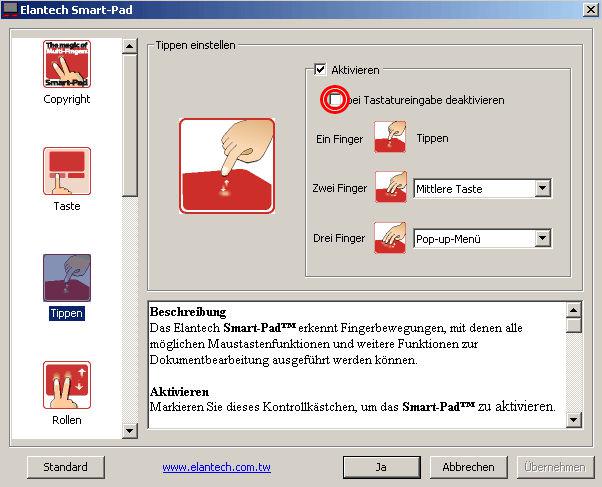
Вот кажется версия поновее:
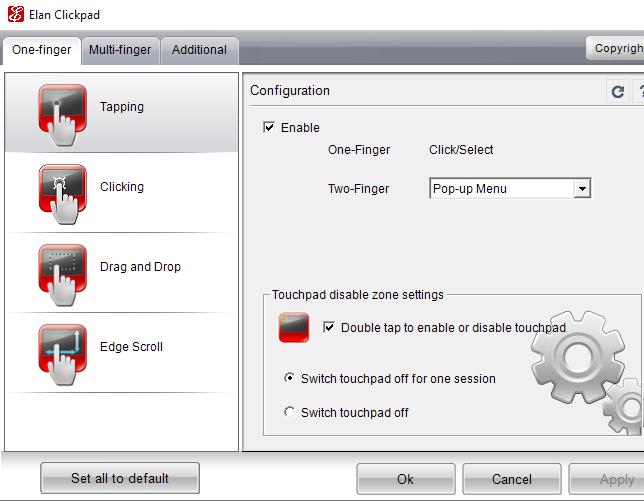
Elan Service — как отключить?
Отключать или нет — решать вам. Вероятность того, что после отключения будет критическая ошибка или что нотбук не запустится — очень низкая.
Отключение, способ первый:
Источник
Что такое ETDService.exe? Это безопасно или вирус? Как удалить или исправить это
Что такое ETDService.exe?
ETDService.exe это исполняемый файл, который является частью ELAN указывающее устройство Программа, разработанная ELAN Microelectronic Corp., Программное обеспечение обычно о 83.07 MB по размеру.
ETDService.exe безопасно, или это вирус или вредоносная программа?
Первое, что поможет вам определить, является ли тот или иной файл законным процессом Windows или вирусом, это местоположение самого исполняемого файла. Например, такой процесс, как ETDService.exe, должен запускаться из C: Program Files elantech etdctrl.exe, а не где-либо еще.
Если статус процесса «Проверенная подписывающая сторона» указан как «Невозможно проверить», вам следует взглянуть на процесс. Не все хорошие процессы Windows имеют метку проверенной подписи, но ни один из плохих.
Наиболее важные факты о ETDService.exe:
Если у вас возникли какие-либо трудности с этим исполняемым файлом, вы должны определить, заслуживает ли он доверия, перед удалением ETDService.exe. Для этого найдите этот процесс в диспетчере задач.
Найдите его местоположение (оно должно быть в C: Program Files elantech) и сравните его размер с приведенными выше фактами.
Если вы подозреваете, что можете быть заражены вирусом, вы должны немедленно попытаться это исправить. Чтобы удалить вирус ETDService.exe, необходимо Загрузите и установите приложение полной безопасности, например Malwarebytes., Обратите внимание, что не все инструменты могут обнаружить все типы вредоносных программ, поэтому вам может потребоваться попробовать несколько вариантов, прежде чем вы добьетесь успеха.
Могу ли я удалить или удалить ETDService.exe?
Не следует удалять безопасный исполняемый файл без уважительной причины, так как это может повлиять на производительность любых связанных программ, использующих этот файл. Не забывайте регулярно обновлять программное обеспечение и программы, чтобы избежать будущих проблем, вызванных поврежденными файлами. Что касается проблем с функциональностью программного обеспечения, проверяйте обновления драйверов и программного обеспечения чаще, чтобы избежать или вообще не возникало таких проблем.
Однако, если это не вирус, и вам необходимо удалить ETDService.exe, вы можете удалить указывающее устройство ELAN со своего компьютера, используя его деинсталлятор, который должен находиться по адресу: C: Program Files Elantech ETDUn_inst.exe. Если вы не можете найти его деинсталлятор, вам может потребоваться удалить указывающее устройство ELAN, чтобы полностью удалить ETDService.exe. Вы можете использовать функцию «Установка и удаление программ» на панели управления Windows.
Распространенные сообщения об ошибках в ETDService.exe
Наиболее распространенные ошибки ETDService.exe, которые могут возникнуть:
• «Ошибка приложения ETDService.exe».
• «Ошибка ETDService.exe».
• «Возникла ошибка в приложении ETDService.exe. Приложение будет закрыто. Приносим извинения за неудобства».
• «ETDService.exe не является допустимым приложением Win32».
• «ETDService.exe не запущен».
• «ETDService.exe не найден».
• «Не удается найти ETDService.exe».
• «Ошибка запуска программы: ETDService.exe».
• «Неверный путь к приложению: ETDService.exe».
Как исправить ETDService.exe
Если у вас возникла более серьезная проблема, постарайтесь запомнить последнее, что вы сделали, или последнее, что вы установили перед проблемой. Использовать resmon Команда для определения процессов, вызывающих вашу проблему. Даже в случае серьезных проблем вместо переустановки Windows вы должны попытаться восстановить вашу установку или, в случае Windows 8, выполнив команду DISM.exe / Online / Очистка-изображение / Восстановить здоровье, Это позволяет восстановить операционную систему без потери данных.
Чтобы помочь вам проанализировать процесс ETDService.exe на вашем компьютере, вам могут пригодиться следующие программы: Менеджер задач безопасности отображает все запущенные задачи Windows, включая встроенные скрытые процессы, такие как мониторинг клавиатуры и браузера или записи автозапуска. Единый рейтинг риска безопасности указывает на вероятность того, что это шпионское ПО, вредоносное ПО или потенциальный троянский конь. Это антивирус обнаруживает и удаляет со своего жесткого диска шпионское и рекламное ПО, трояны, кейлоггеры, вредоносное ПО и трекеры.
Мы рекомендуем вам попробовать это новое программное обеспечение, которое исправляет компьютерные ошибки, защищает их от вредоносных программ и оптимизирует производительность вашего ПК. Этот новый инструмент исправляет широкий спектр компьютерных ошибок, защищает от таких вещей, как потеря файлов, вредоносное ПО и сбои оборудования.
Загрузите или переустановите ETDService.exe
Вход в музей Мадам Тюссо не рекомендуется загружать замещающие exe-файлы с любых сайтов загрузки, так как они могут содержать вирусы и т. д. Если вам нужно скачать или переустановить ETDService.exe, мы рекомендуем переустановить основное приложение, связанное с ним. ELAN указывающее устройство.
Информация об операционной системе
Ошибки ETDService.exe могут появляться в любых из нижеперечисленных операционных систем Microsoft Windows:
Источник
filecheck .ru
Вот так, вы сможете исправить ошибки, связанные с ETDService.exe
Информация о файле ETDService.exe
Важно: Некоторые вредоносные программы маскируют себя как ETDService.exe, особенно, если они расположены в каталоге c:windows или c:windowssystem32. Таким образом, вы должны проверить файл ETDService.exe на вашем ПК, чтобы убедиться, что это угроза. Мы рекомендуем Security Task Manager для проверки безопасности вашего компьютера.
Комментарий пользователя
Лучшие практики для исправления проблем с ETDService
Если у вас актуальные проблемы, попробуйте вспомнить, что вы делали в последнее время, или последнюю программу, которую вы устанавливали перед тем, как появилась впервые проблема. Используйте команду resmon, чтобы определить процесс, который вызывает проблемы. Даже если у вас серьезные проблемы с компьютером, прежде чем переустанавливать Windows, лучше попробуйте восстановить целостность установки ОС или для Windows 8 и более поздних версий Windows выполнить команду DISM.exe /Online /Cleanup-image /Restorehealth. Это позволит восстановить операционную систему без потери данных.
ETDService сканер
Security Task Manager показывает все запущенные сервисы Windows, включая внедренные скрытые приложения (например, мониторинг клавиатуры или браузера, авто вход). Уникальный рейтинг надежности указывает на вероятность того, что процесс потенциально может быть вредоносной программой-шпионом, кейлоггером или трояном.
Бесплатный aнтивирус находит и удаляет неактивные программы-шпионы, рекламу, трояны, кейлоггеры, вредоносные и следящие программы с вашего жесткого диска. Идеальное дополнение к Security Task Manager.
Reimage бесплатное сканирование, очистка, восстановление и оптимизация вашей системы.
Источник
Elan Pointing Device: что это за программа в Windows 10?
Если запустить «Диспетчер задач» и обратить внимание на перечень находящихся в работе процессов, то возможно будет обнаружить в этом списке такой не всем известную операцию ETDCtrl.exe. Если вникнуть в суть этого процесса, то выяснится, что он отвечает за функционирование тачпада вашего лэптопа. Попробуем более детально выяснить, что из себя представляет программа «Elan Pointing Device», и её особенности при работе.
Разработчиком софта является фирма «ELAN Microelectronic», базирующаяся в Тайване. Год основания — 1994. Специализация — конструирование элементов интерфейса, интегрированной электроники, микрочипов. Непосредственно Elan Pointing Device предназначена для обеспечения должного функционирования тачпадов в устройствах как от компании Samsung, так и других брендовых производителей.
Чаще всего данная программа попадает на ноутбук при инсталляции пакета системных драйверов и прописывается в реестре операционной системы устройства. При загрузке Windows она стартует автоматически в фоновом режиме и постоянно там функционирует, обеспечивая должную работу тачпада.
Стандартный путь установки Elan Pointing Device по умолчанию — C:Program FilesElantech. За деятельность софта отвечает процесс ETDCtrl.exe, который отражается в ДУ компьютера. Кроме этого, процесс ETDCtrl.exe ещё и обеспечивает функционирование Центра управления. Его окно конфигурации позволяет устанавливать и изменять настройки Elan Pointing Device.
Всё же стоит отметить, что данная программа в работе Windows не является обязательной и ОС вполне может обойтись и без неё. Хотя ряд специфических функций тачпада без этого софта может остаться недоступным.
Как отключить Elan Pointing Device
Для деактивации программы необходимо нажать на клавиатуре устройства сочетание клавиш Win+R. В появившейся строке ввода прописать «msconfig» и нажать на пуск. В конфигурационном системном окне найти вкладку «Автозагрузка» и перейти на неё. Завершить процесс деактивации снятием галочки у программы «ElanTPEnh».
Редко, но всё же может случиться, что в результате отключения описываемого софта тачпад начнёт работать со сбоями, либо совсем перестанет реагировать на запросы пользователя. Учитывая всё это, разработчики не рекомендуют отключать без необходимости эту программу. Необходимость в удалении Elan Pointing Device может возникнуть при заражении вирусом.
Источник